Per attivare un video plugin si prega di seguire queste istruzioni:
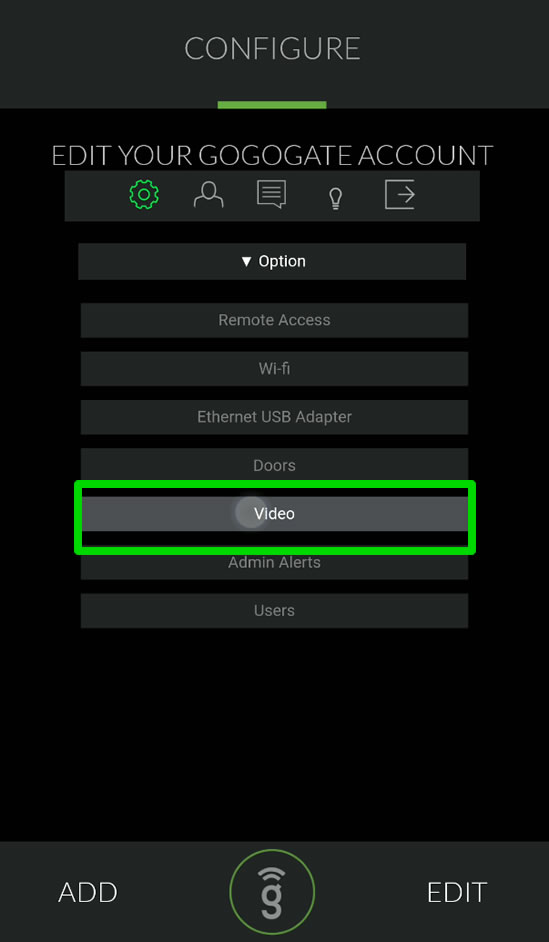
- Aprire l'APP Gogogate2 e accedere al menu delle impostazioni video (EDIT -> CONFIG DEVICE ->Video).
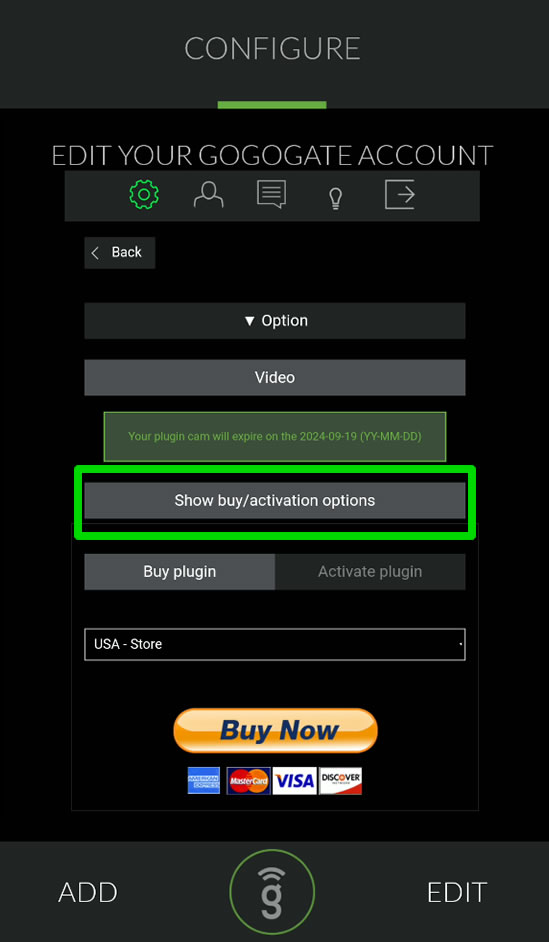
- Selezionare la voce Mostra opzioni di acquisto/attivazione.
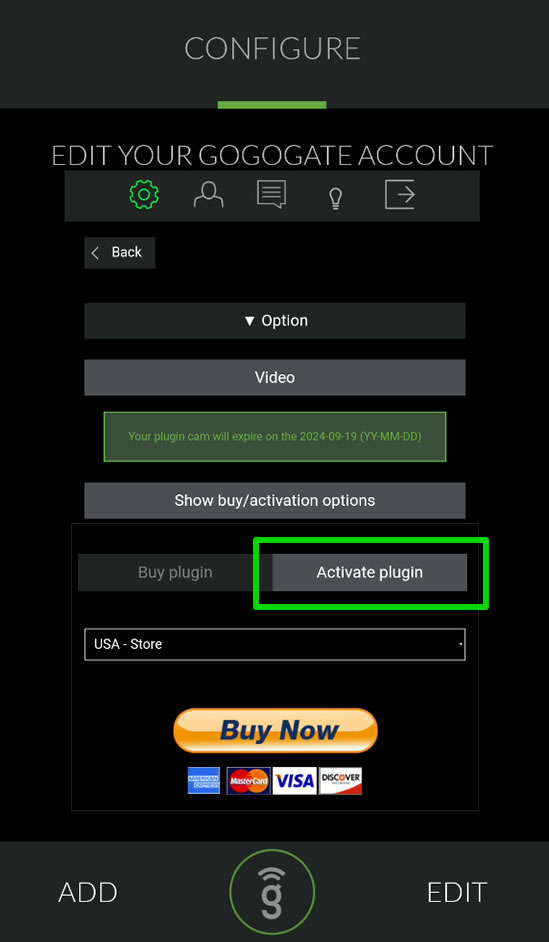
- Selezionare l'opzione Attiva plugin.
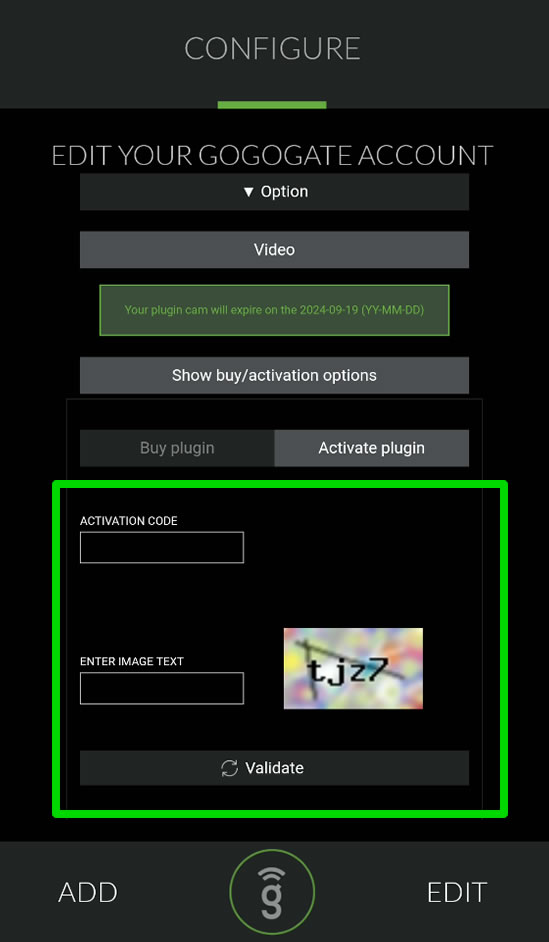
- Digitare il codice di attivazione nella prima casella di testo.
Selezionate il vostro negozio per acquistare un nuovo plugin Video:


